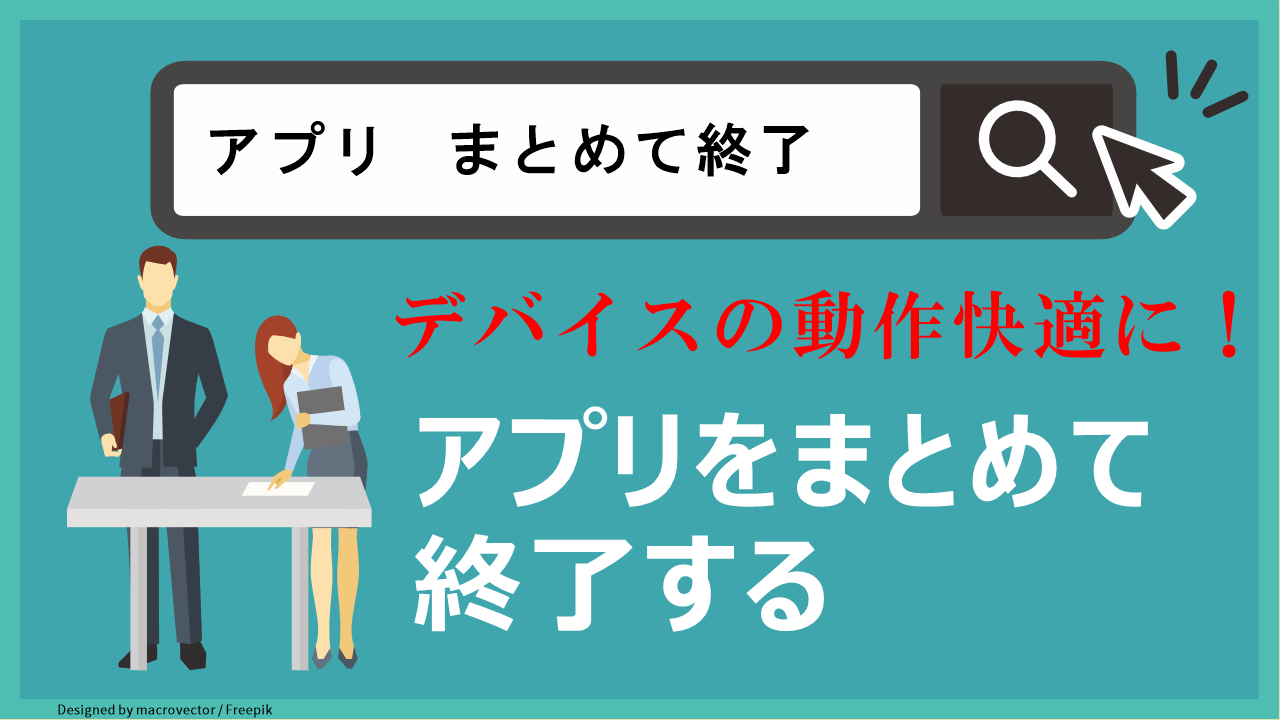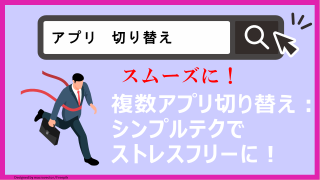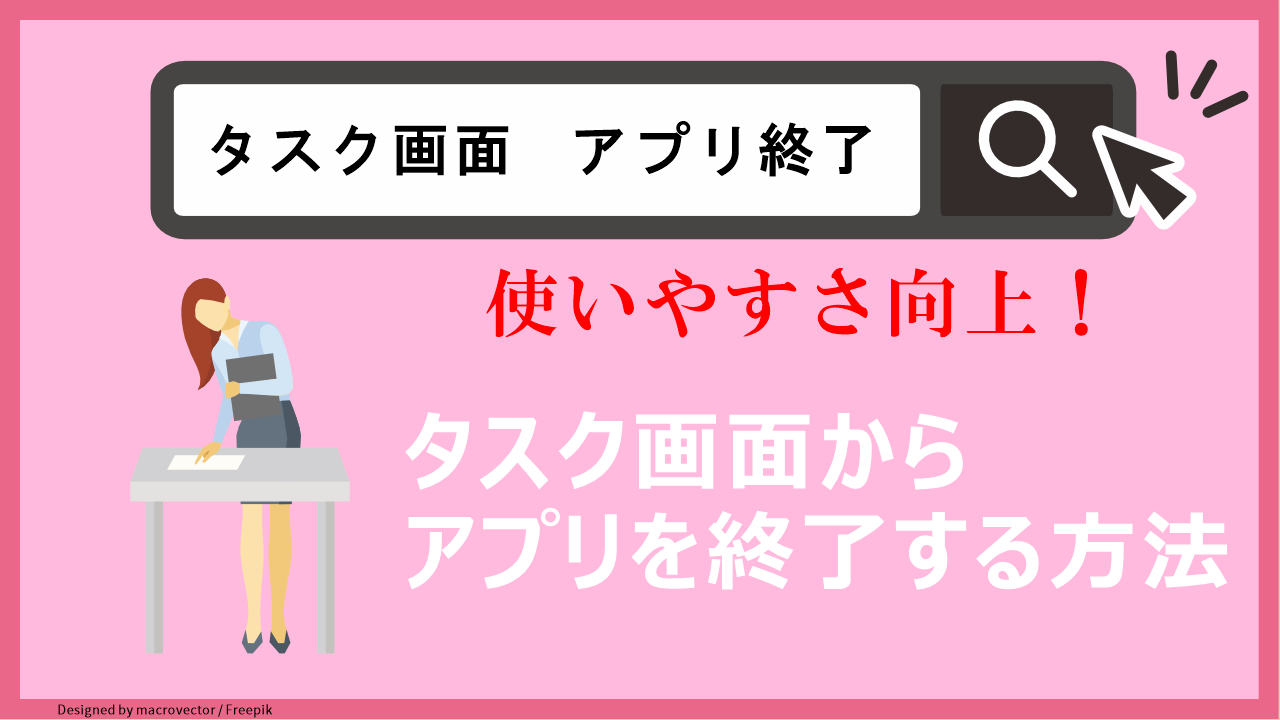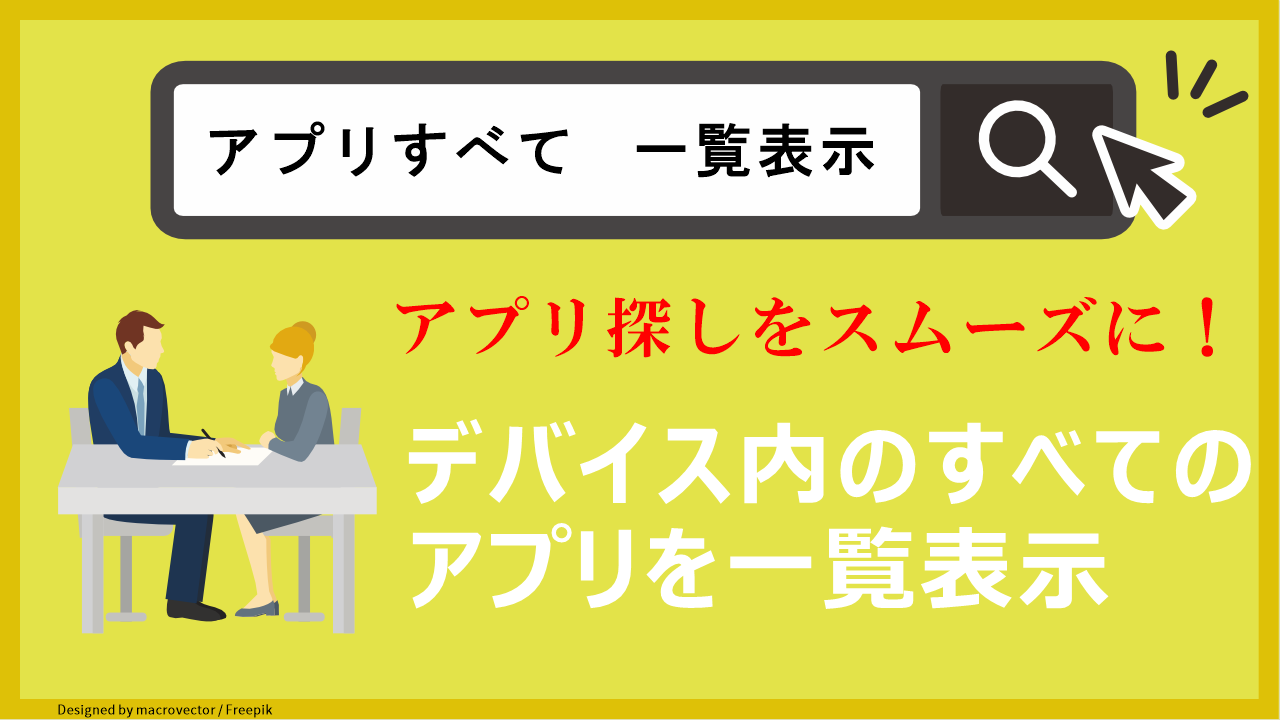使っていて不要なアプリが増えてきた。1個1個終了するのではなく、まとめて一気に終了したい。

複数のアプリを一気に終了しましょう。タスク画面にヒントが隠されています。
スマートフォンやタブレットを使っていると、複数のアプリが同時に動作してしまい、デバイスの動作が遅くなることがあります。使い勝手の悪さにイライラすることもあります。
この記事を読むことで、アプリをまとめて終了する方法を習得し、デバイスのスムーズな動作を実現できるようになります。
具体的な流れとしては、
①タスク画面を表示する
タスク画面を表示して、一番左端までスクロールします。
②「すべてクリア」をタップする
「すべてクリア」をタップすると、起動中のアプリがすべて終了します。
多数のアプリを同時に使用する場合、一つずつフリックして終了させるのは煩わしい作業です。
しかし、この「すべてクリア」の機能を活用することで、効率的にアプリを終了することができます。
またこれにより、動作が軽くなり、スマートフォンやタブレットのパフォーマンスが向上します。
・アプリをまとめて終了する方法
タスク画面を表示する
まずはタスク画面を表示します。
タスク画面を表示する方法は、ホーム画面またはアプリ画面の最下部から上方向にスワイプします。
タスク画面を表示する方法がわからない方は以下の記事が参考になります。
「すべてクリア」をタップする
①タスク画面に表示されているアプリのサムネイルを一番左までスクロールし、一覧の左端にある「すべてクリア」をタップします。
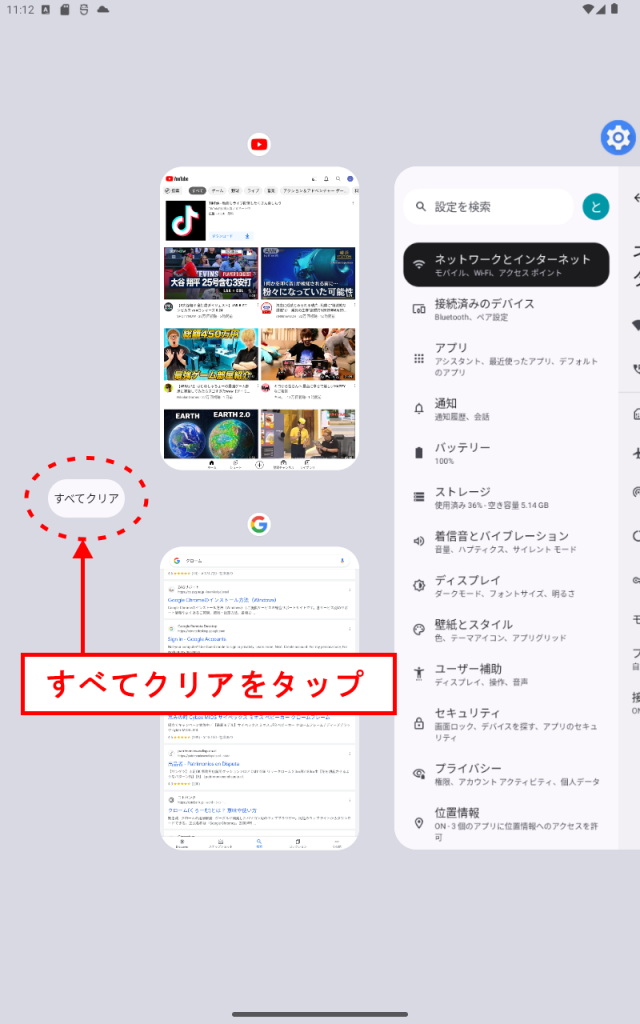
②起動していたアプリはすべて終了され、ホーム画面が表示されます。
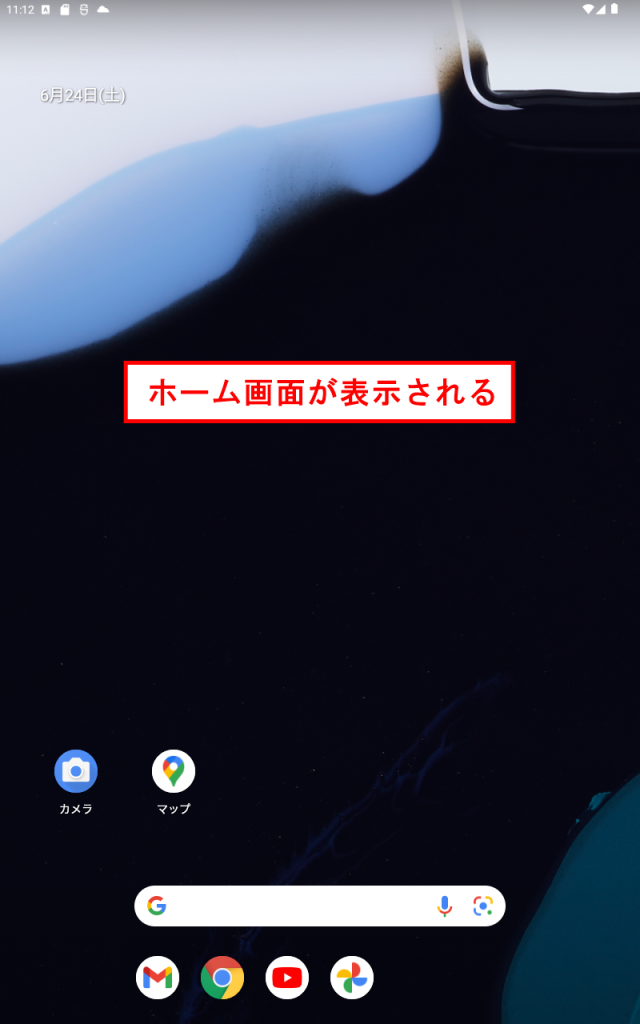
この記事のまとめ
アプリを一括終了することは、煩わしい作業を減らすだけではなく、スマートフォンのパフォーマンスを向上させることができます。
アプリが長時間起動していると、メモリを消費して動作が遅くなることがありますが、アプリを一括終了することでメモリを解放し、スマートフォンの動作をスムーズにすることができます。
また、アプリを一括終了することでバッテリー消費を抑えることもできます。アプリが起動していると、バッテリーを消費するため、アプリを一括終了することでバッテリーの持ちを向上させることができます。
アプリをまとめて終了させて、パフォーマンスを向上させるチャンスです。今すぐ試して、デバイスを快適に使いましょう!